电脑安全模式如何启动 电脑安全模式启动方法教程
来源:www.laobaicai.net 发布时间:2018-11-29 13:15
安全模式是Windows操作系统中的一种特殊模式,它可以使电脑运行在系统最小模式,用户在这个模式下可以轻松地修复系统的一些错误。那么怎样进入安全模式呢?这是大家要问的。今天小编就教大家如何启动安全模式。一起来看看吧。
1、打开“开始”菜单,找到里面的“设置”
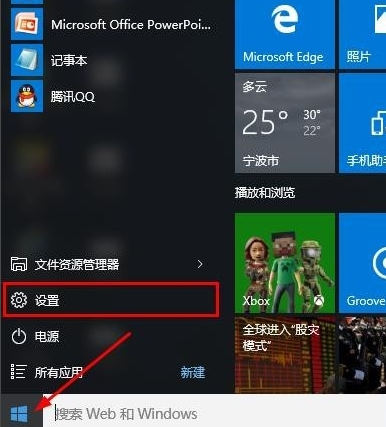
2、打开进入设置界面,找到里面的“更新和安全”
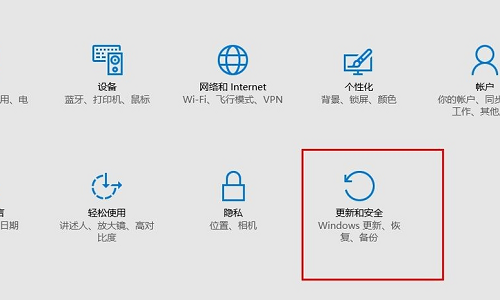
3、打开更新和安全,左侧的“修复”,点击高级启动中的“立即重启”按钮。
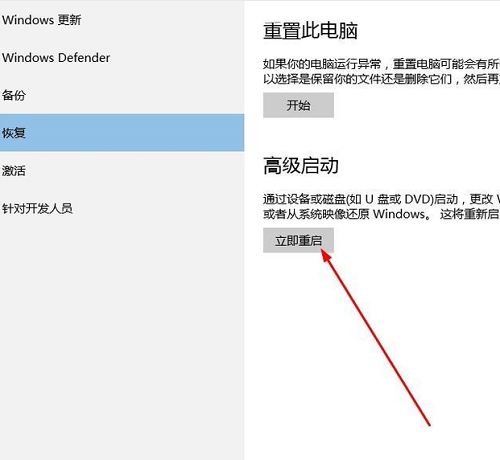
4、系统自动进入安全操作界面,选择“疑难解答”
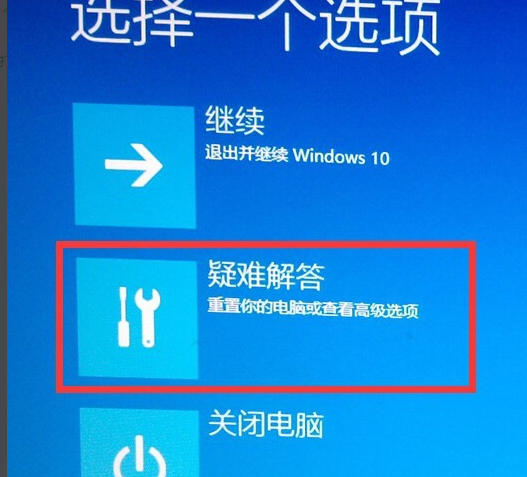
5、进入疑难解答,选择“高级选项”
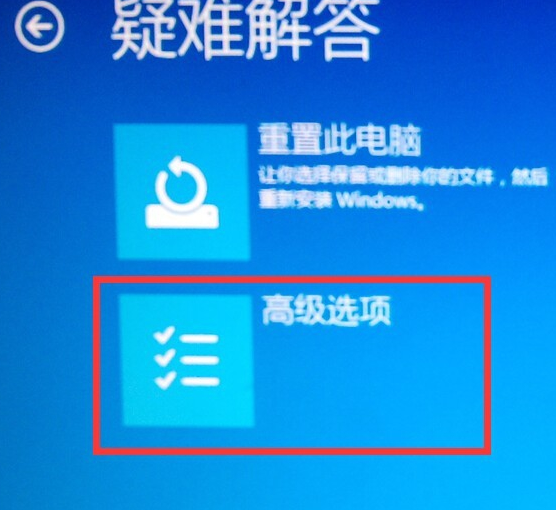
6、进入高级选项,里面有系统修复、启动修复、命令提示符、启动设置等,我们选择“启动设置”
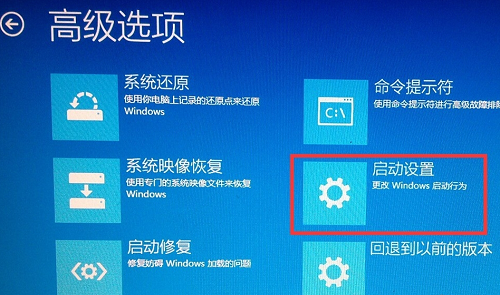
8、进入启动设置界面,点击“重启”按钮,重启计算机
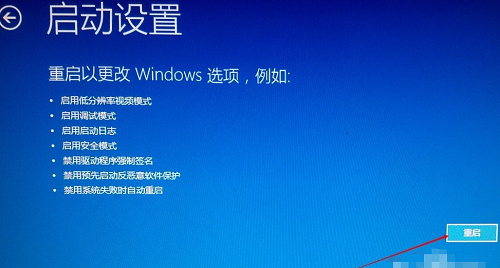
9、进入启动设置界面,有9个不同的选项,我们是进入安全模式,按一下键盘上的4或F4
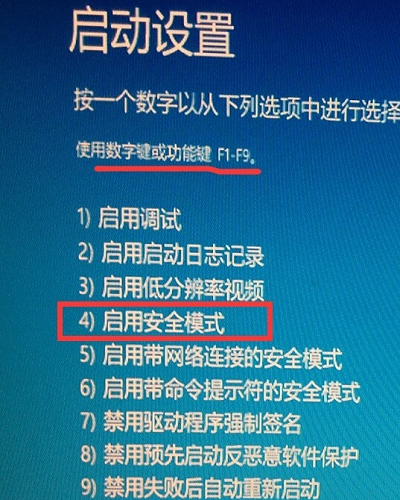
这样win10就会自动进入安全模式了。
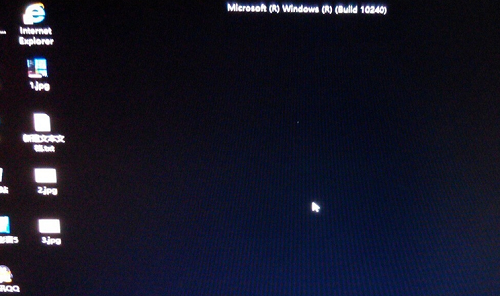
以上就是电脑安全模式如何启动 电脑安全模式启动方法教程的全部内容了。如果你也想进入win10安全模式,可以参考小编上述方法来解决哦,更多精彩教程请关注老白菜。
推荐阅读
"win10系统亮度调节无效解决方法介绍"
- win10系统没有亮度调节解决方法介绍 2022-08-07
- win10系统关闭windows安全警报操作方法介绍 2022-08-06
- win10系统无法取消屏保解决方法介绍 2022-08-05
- win10系统创建家庭组操作方法介绍 2022-08-03
win10系统音频服务未响应解决方法介绍
- win10系统卸载语言包操作方法介绍 2022-08-01
- win10怎么还原系统 2022-07-31
- win10系统蓝屏代码0x00000001解决方法介绍 2022-07-31
- win10系统安装蓝牙驱动操作方法介绍 2022-07-29
老白菜下载
更多-
 老白菜怎样一键制作u盘启动盘
老白菜怎样一键制作u盘启动盘软件大小:358 MB
-
 老白菜超级u盘启动制作工具UEFI版7.3下载
老白菜超级u盘启动制作工具UEFI版7.3下载软件大小:490 MB
-
 老白菜一键u盘装ghost XP系统详细图文教程
老白菜一键u盘装ghost XP系统详细图文教程软件大小:358 MB
-
 老白菜装机工具在线安装工具下载
老白菜装机工具在线安装工具下载软件大小:3.03 MB










